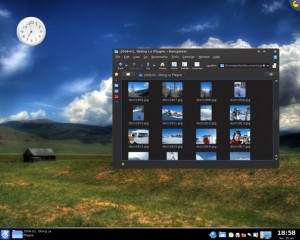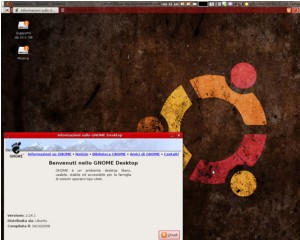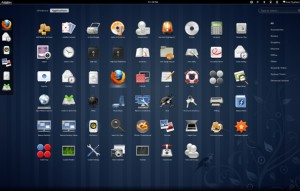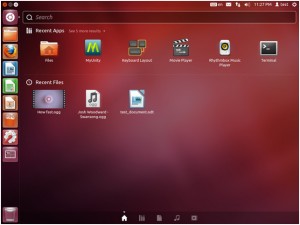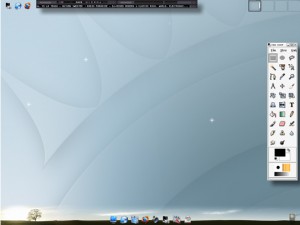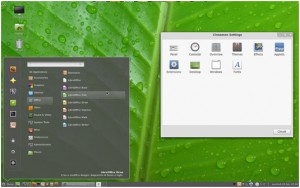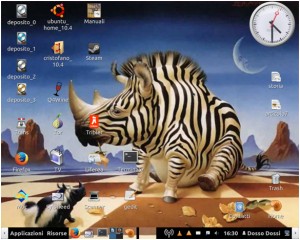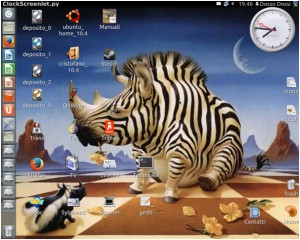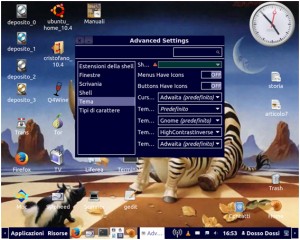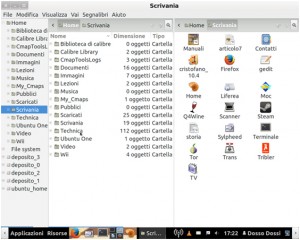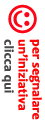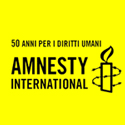Premessa
Andremo ora a vedere un altro aspetto dei sistemi Linux ovvero il desktop environment (DE) cioè l’ambiente scrivania, ovvero l’interfaccia grafica del sistema.
Desktop environment
Accendendo un computer dopo vari passaggi ci si presenterà una interfaccia grafica, ovvero una sorta di scrivania virtuale che, in qualche modo, è caratteristica di un sistema operativo.
Ebbene nei sistemi Linux esistono molti tipi di scrivanie virtuali, che sono per l’appunto i desktop environment (DE), letteralmente ambienti scrivania.
I DE più completi, e quindi più grandi in termini di occupazione di memoria su disco e di utilizzo di ram, sono molto configurabili, pertanto possono essere facilmente confusi fra di loro.
In pratica un DE contiene fra l’altro barre (pannelli) da cui si può accedere a menù o direttamente a programmi, permette di modificare lo sfondo, spegnere il pc, accedere alle cartelle ed ai files, avere files e lanciatori di programmi sulla scrivania etc. il tutto con una uniformità grafica e funzionale.
Dai primi DE, in pratica dei semplici gestori di finestre, gli sviluppi sono stati notevoli ed oggi ne esistono per tutti i gusti ed esigenze.
Esistono programmi che in qualche modo si integrano bene su certi DE, anzi, talvolta, sono praticamente scritti per un determinato DE, ciò scandalizza i puristi, ma, per altro, rende l’uso del pc facile ed anche esteticamente piacevole.
Il DE non è una peculiarità dei sistemi Linux, tutti i moderni sistemi operativo proprietari hanno un proprio DE ma questo è in genere non molto configurabile e spesso senza possibilità di scelta.
Ogni distro si caratterizza per il suo DE di default, ma, ripetiamo, è per l’appunto quello di default, fermo restando che può essere cambiato, e, spesso, in modo radicale.
Andremo ora a descrivere brevemente i principali DE.
KDE
KDE è il primo DE sviluppato per Linux che poteva essere paragonabile a quelli proprietari, iniziato nel 1996 da Matthias Ellrich con l’idea di realizzare un vero “ecosistema” in cui l’utente potesse sentirsi a suo agio e non solo per la facilità d’uso, si è costantemente evoluto raggiungendo una notevole maturità.
In fig. 1 è riportata la schermata di KDE 4, in fondo a sinistra si vede il caratteristico pulsane K, e si nota anche l’orologio, un widget, cioè un componente grafico di una interfaccia utente di un programma, che ha lo scopo di facilitare all’utente l’interazione con il programma stesso.
KDE è particolarmente ricco di widget ma tali componenti sono presenti anche in altri DE.
Alla voce KDE di Wikipedia riportata sopra si può trovare tutta la storia i questo DE, ed i cambiamenti sono stati davvero notevoli.
Gnome
KDE funzionava (e funziona) bene, però aveva, per i seguaci del Software Libero, un difetto, cioè si basava su le librerie grafiche QT della Trolltech, librerie che non erano Libere, pertanto Miguel de Icaza e Federico Mena, due programmatori messicani, cominciarono a sviluppare, nel 1997, un moderno e Libero ambiente grafico chiamato Gnome (GNU Network Object Model Environment) basato sulle librerie Libere GTK.
In fig. 2 viene riportata la schermata di Gnome su Ubuntu 8.10
Con l’avvento di Gnome 3 l’interfaccia è cambiata completamente (fig. 3).
Qui è aperto sul menù applicazioni.
E’ anche da notare che, nel frattempo, le librerie QT sono state rilasciate sotto GPL e, pertanto, anche KDE è un DE Libero.
Miguel de Icaza (fig. 4) è un giovane e prolifico programmatore, cui il Software Libero deve molto, oltre a Gnome ha infatti sviluppato Midnight Commander (file manager), Mono (versione Libera della piattaforma di sviluppo .NET) etc..
Unity
Unity (fig. 5) è una interfaccia utente basata su Gnome, adottata nelle ultime versioni di Ubuntu.
Qui Unity è aperto sulla ricerca in Ubuntu 12.4.
Questa interfaccia è molto simile a Gnome 3 ed ha suscitato molte perplessità fra gli utenti, diciamo che assomiglia molto ad una interfaccia di smartphone o tablet e, probabilmente, è stato specificatamente sviluppato per lo “sbarco” di Ubuntu su tali dispositivi, è comunque da notare che è sempre possibile ottenere l’interfaccia classica di Gnome.
Altri DE
Ne citiamo alcuni senza nessuna pretesa di completezza:
XFCE essenziale e veloce, richiede meno risorse rispetto a Gnome e KDE ed è usato da Xubuntu
LXDE ancora meno vorace, ottimo per vecchi pc, usato da Lubuntu (fig. 6)
Enlightenment (fig. 7) DE che ha un comportamento diverso dagli altri, è quindi necessario abituarsi perché all’inizio puo’ risultare “strano”.
In fig.7 è riportata la schermata così come di default sulla distro Elive.
Fluxbox è un ambiente minimalista e veramente molto leggero.
Cinnamon è una interfaccia grafica basata su Gnome 3 che mantiene però l’aspetto esteriore di Gnome 2 e questo ha contribuito molto all’affermazione della distribuzione Mint (fig. 8)
Un esempio
A titolo di esempio riporto, con qualche breve spiegazione, in fig. 9 quello che è uno dei miei DE.
Trattasi di Ubuntu 12.4 che nasce con Unity, ma l’interfaccia è in pratica quella di Gnome 2 ottenuta installando questo pacchetto presente nei repo: gnome-session-fallback, che permettere di scegliere l’interfaccia all’atto del login.
La fig. 9A mostra lo stesso desktop scegliendo Unity al login, più di qualsiasi parola questo esempio mostra la configurabilità dell’interfaccia grafica in un sistema LinuxL’orologio visibile nelle due schermate in alto a destra è una screenlets in pratica un widget, per averlo basta installare i pacchetti screenlets e screenlets-pack-all che rendono disponibili molti widget fra cui l’orologio.
Le due freccette che si vedono ai lati del pannello servono a toglierlo in modo di avere tutto lo schermo per l’applicazione, nella fig. 10 si vede il menù a tendina, ottenuto con <alt>+click ds. su una zona libera del pannello stesso, dal quale è possibile configurarlo e anche spostarlo nel bordo preferito dello schermo.
Installando il pacchetto ubuntu-tweak è possibile aggiungere altre opzioni di configurazione, ad esempio in fig. 11 si può vedere il box di ubuntu-tweak (ottenibile da >applicazioni > strumenti si sistema >ubuntu-tweak) con il tema del desktop modificato in quello ad alto contrasto inverso (HighContrastInverse).
Dallo stesso box sono stati scelti caratteri diversi e più grandi rispetto a quelli di default.
Cliccando sulla chiocciola si accederà alla propria home attraverso il file
browser Nautilus che nella fig. 12 si vede diviso in tre parti, a sinistra l’albero delle cartelle, al centro un box sulla home e a destra un’altro aperta su Scrivania, le ultime due finestre (ottenute premendo F3) sono molto comode per trasferire o copiare un file da una cartella ad un’altra.
Per concludere sul pannello (barra in basso) sulla sinistra della chiocciola, si nota un piccolo box (detto pager) diviso in quattro, queste sono le aree di lavoro della scrivania, in pratica in ogni area si possono tenere in esecuzione diverse applicazioni (nell’esempio ognuna è occupata), cliccando su una di esse ci si sposta alla relativa area di lavoro.
Il pager può essere a sua volta configurato con un numero differente di aree di lavoro disposte anche diversamente.
Note
Tutto quanto sopra è stato illustrato a scopi puramente dimostrativi non volendo essere nel modo più assoluto un manuale d’uso ei vari DE.
Ancora una volta e a rischio di risultare ripetitivo, il principiante non deve sentirsi confuso da tutti questi DE, e ne abbiamo citato una minima parte, ma questo è un altro dei valori aggiunti di Linux, per altro installando una distro generalistica ci si troverà nell’ambiente predefinito senza bisogno di scegliere o “smanettare” ulteriormente.
Si puo’ ancora notare come il DE non sia facilmente configurabile nei sistemi proprietari e, anzi, un certo DE viene assimilato ad un determinato sistema operativo, in Linux, se proprio vogliamo, il DE può essere accostato ai gusti ed alle capacità dell’utente, fermo restando, fra l’altro, che ogni utente può avere, sullo stesso pc, un DE diverso.
Conclusione
In questo articolo abbiamo visto un’altra delle caratteristiche di Linux, cioè la disponibilità di vari ambienti scrivania (desktop environment), che sono, in genere, facilmente scambiabili e configurabili.
di Tullio Bertinelli ☼
Linkografia
Naturalmente sul web esistono moltissimi link ai vari argomenti trattati, il rischio è di avere troppe informazioni, qui sono riportati quelli richiamati dal testo
http://it.wikipedia.org/wiki/Kde
http://it.wikipedia.org/wiki/Widget
http://it.wikipedia.org/wiki/Gnome
http://it.wikipedia.org/wiki/Miguel_de_Icaza
http://it.wikipedia.org/wiki/Xfce
http://it.wikipedia.org/wiki/LXDE
http://it.wikipedia.org/wiki/Enlightenment